在火狐中清理一下下载列表、删除Java控制台旧数据,并且切换到新开的标签页,即可快速提升火狐浏览器速度。不相信?作者在文中为你尝试。
1.清除下载列表 改进火狐性能
最近我注意到在火狐浏览器下载文件,程序会拖慢浏览速度,尤其是在文件下载完成后 - 浏览器可能会在下载后迟缓几分钟才响应。
一时兴起,我打开了下载列表(按Ctrl+J)。等待时间比较漫长。无可否认,下载列表不影响什么操作,但我认为这些列表完全不必要存在。于是我选择清除列表,能清除的都清了(这不会删除下载文件,只是Firefox的下载文件记录。)
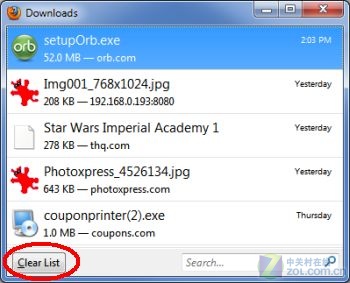
你猜怎么着?当我再次下载文件时,火狐的速度恢复如初,没延迟、及时响应。虽然还不太确定下载文件列表与速度有什么关系,但在删除列表后的确提速很多。如果你遇到同样的问题,建议你试试这个法子。
2.在火狐中删除旧版Java控制台
当然,Java是个被网站和程序广泛采用的编程语言或平台,同时,它会反复提醒你安装更新。
当你选择更新时,火狐会自动为你选择新版Java控制台(对于大多数用户来说,这个程序调试工具没什么用处)。不幸的是,旧版依然会保留着不删除。这会影响火狐的性能?太多应用程序会让火狐变得杂乱不堪,所以该删除的还是删了吧。
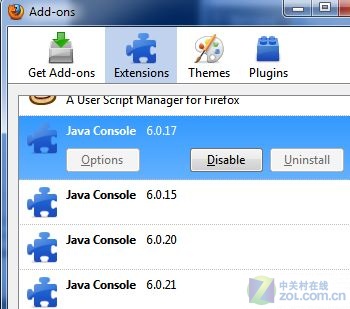
如果你检查一下火狐扩展列表(在浏览器选择“工具”- “扩展”),可能会看到若干个Java控制台。同时,我们还发现每个Java控制台的卸载按钮是灰色的(意为不能卸载),那我们该怎么办呢?
简单解决步骤:退出火狐,作为管理员登录电脑。然后,右键单击火狐浏览器桌面图标,选择“运行方式 - Administrator账号”。再启动火狐扩展列表,这样就有删除Java控制台的权限了。
建议用户保留最新版Java控制台,毕竟需要Java运行环境来支持系统正常运作。
3.让火狐即刻切换到新打开的标签页
通常,当你在火狐浏览并点击某个链接时,火狐没有打开新标签页,而是在旧页面跳转。如果想在新标签页浏览链接,只能通过右键选择“在新标签页打开”或按住Control键再点击链接。
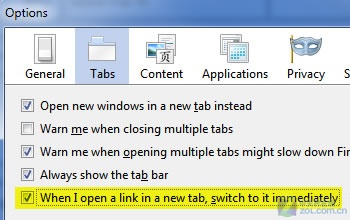
幸运的是,想打开新标签页有个简单的办法:选择“工具”菜单,点“选项”,然后选取“标签式浏览”。在列表最后一项勾选“在新标签页打开链接时,立刻切换到新标签页”。点击确定,即刻生效!